Назначение и возможности электронных таблиц MS Excel
Программа от Microsoft, входящая в Office, под названием Excel или электронные таблицы была создана для более удобной работы пользователя с таблицами данных, причём преимущественно данная работа производится с числовыми значениями.
Благодаря использованию электронных таблиц — намного проще работать с данными, с её помощью можно получать точные результаты без выполнения каких-либо ручных расчётов. Также электронные таблицы позволяют с помощью специального «программирования» решать намного быстрее более сложные задачи.
Основной особенностью MS Excel выступает его возможность использовать формулы для того, чтобы описывать между значениями разных ячеек различные связи. Следует отметить, что по заданным формулам расчёт будет выполняться автоматически. Если человек изменяет значение какой-либо ячейки, то сразу же автоматически произойдёт перерасчёт значений всех остальных ячеек, которые связаны с ней формульными отношениями, благодаря чему обновится вся таблица и данные, которые находятся в ней.
Основные настройки программы Microsoft Office Excel 2010 (6/50)
Основные возможности электронных таблиц позволяют:
- автоматизировать вычисление итогов;
- обрабатывать результаты экспериментов;
- проводить поиск наиболее оптимальных значений для выбранных параметров;
- строить графики и диаграммы по уже введённым данным;
- подготавливать табличные документы;
- производить однотипные расчёты над большими наборами данных;
- решать задачи с помощью подбора значений с различными параметрами;
- производить табулирование функций и формул.
Итак, загрузку рассматриваемой программы можно осуществить ниже представленными способами:
- выполнить последовательность команд: пуск => программы => стандартные => Microsoft Excel;
- выполнить клик левой кнопкой мышки по ярлыку Microsoft Excel, если на рабочем столе расположен ярлык программы;
- выполнить последовательность следующих команд (по порядку): пуск => найти => файлы и папки. На экране у вас появится диалоговое окно, где в поле «Имя» вам нужно ввести Microsoft Excel (полное имя файла программы MS Excel), после этого — нажать кнопку «Найти». После того, как был выполнен поиск, два раза левой кнопкой мыши щёлкните по ярлыку Microsoft Excel. После того, как данная программа полностью загрузится — закройте окно поиска.
Вы можете определить, что загрузка программы MS Excel была закончена, когда на экране у вас появилась программа с открытым рабочим листом под названием «Лист 1» в стандартной рабочей книге с именем «Книга 1».
Для того чтобы создать рабочую книгу, вам следует совершить ниже представленные действия:
- Развернуть щелчком левой кнопкой мыши меню «Сервис», в котором выбрать подменю «Параметры». В открывшемся диалоговом окне перейти на вкладку «Общие». Перед вами появится окошко с названием «Листов в новой книге». Установите нужное количество листов и нажмите на кнопку «Ок».
- Щёлкнуть на панели инструментов на кнопку «Создать».
- Левой кнопкой мыши щёлкнуть на меню «Файл», где выбрать пункт «Сохранить как. » Перед вами появится окно, в котором вы должны выбрать окно «Мои документы». Выберите в раскрывшемся каталоге адрес нужного, а затем в поле «Имя файла» запишите необходимое название рабочей книги и нажмите «Сохранить». Такие действия при дальнейшей работе с данным файлом производить не потребуется, просто периодически нужно будет сохранять ваш документ, нажимая сочетание клавиш «Ctrl+ S» или же выбрав пункт «Сохранить» в меню «Файл».
Источник: 256.ru
01. Суть Excel и основы — Простой Эксель
ТОП возможностей Excel для бизнеса
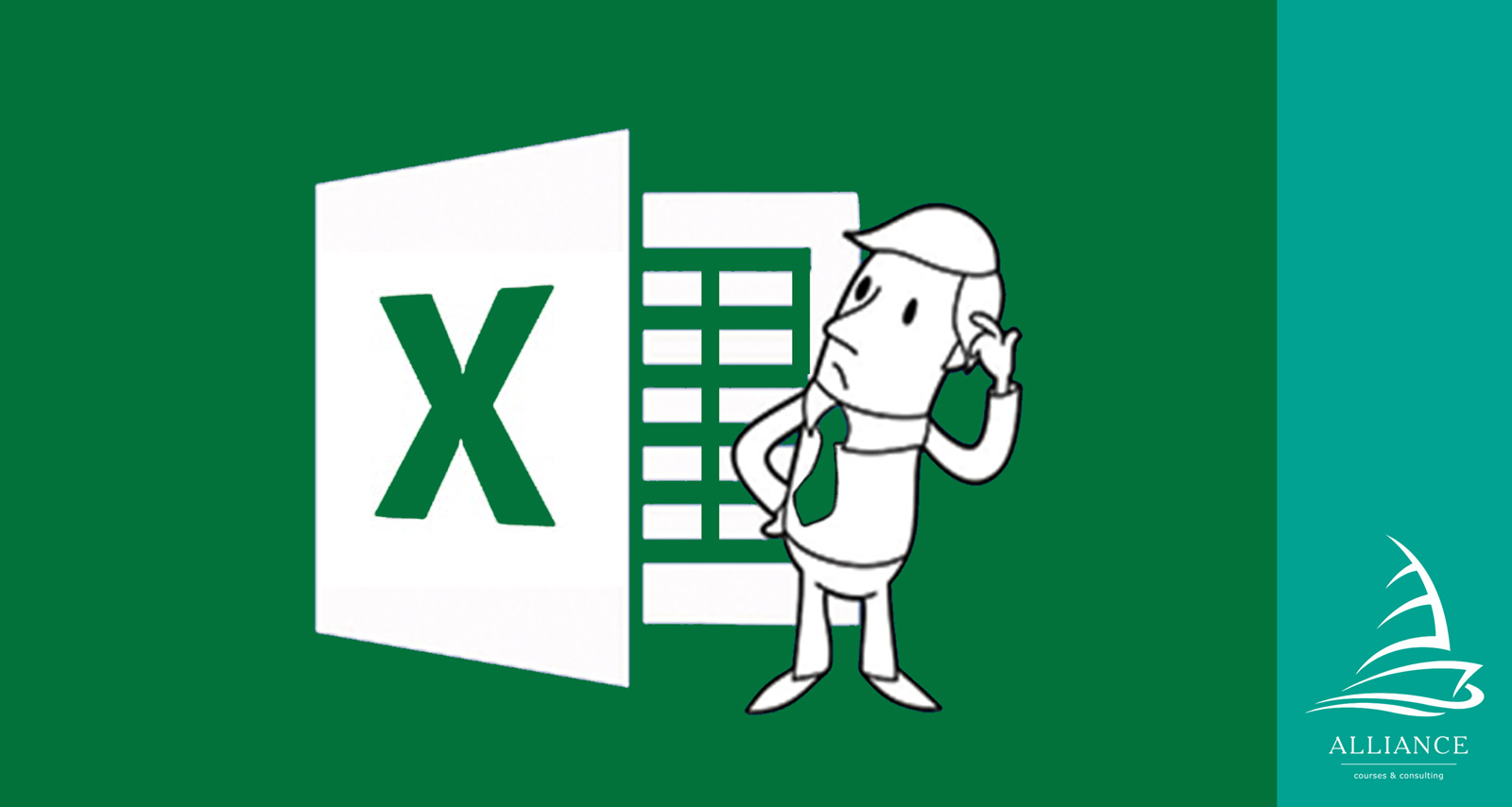
Зачем современному бизнесу, в распоряжении которого десятки вариантов «умных» систем автоматизации, обучать свой персонал использованию Microsoft Excel? Казалось бы, сама программа едва ли не ровесник компьютера, и давно обрела статус некоего улучшенного калькулятора. На смену ей пришли многие другие узкоспециализированные программы.
И здесь сразу пять «НО» в пользу старого-доброго Excel:
- именно Excel, а не его многочисленные аналоги, установлен практически в каждом офисе по всему миру и потому не будет проблем в обмене данными с партнёрами по бизнесу;
- приложение гораздо доступнее большинства альтернатив, цена которых далеко не всегда оправдывает их эффективность (а если добавить платные обновления, маленькому бизнесу становится совсем невыгодно их применять);
- если использовать электронные таблицы правильно, их возможности становятся куда шире, чем даже у самого «умного» калькулятора;
- приложение отлично интегрируется с популярными майкрософтовскими «коллегами»: MS Project, Power BI, а его функционал резко возрастает путём подключения дополнительных надстроек: Power Query, Power Pivot и DAX.
- и наконец Excel популярен — ему обучают в школах и ВУЗах, большой выбор курсов повышения квалификации и наконец обилие форумов и видеоуроков в Интернет, посвященных этой программе — так что проблем с компетентностью кадров точно не будет.
На деле грамотное использование программы даёт не только быстрый подсчёт важных цифр. Это система автоматизации процессов, органайзер, способ перехода на электронный документооборот, ПО для профессионального анализа в одном «лице».
Как предприятие может использовать знания, которые даёт программа обучения MS Excel? Зависит от содержания этой программы и задач этого предприятия. Предлагаем рассмотреть самые востребованные способы «приложения» знаний MS Excel в корпоративном секторе.
Хранение данных в Microsoft Excel
Самый очевидный вариант использования возможностей Excel – обеспечение работы с данными. Точнее, возможность безопасно хранить большие массивы информации без привлечения дорогого оборудования.
Электронные таблицы позволяют не только собирать вручную информацию, но и настроить базы данных.
Программа может хранить огромные массивы информации, быстро загружать файлы с ними, подгружать данные из сторонних источников, проводить аналитические расчёты без зависаний, распределять базы между сотрудниками и многое другое. Это и накопитель данных, и система их обработки одновременно.
Наглядность и визуализация данных
Кстати, об обработке. До анализа мы ещё дойдём, но вначале стоит вспомнить о главном преимуществе MS Excel – его встроенных возможностях облекать данные в нужные формы. Таблицы – первичные (сбор информации) и сводные – в этой программе формировать проще и удобнее, чем где бы то ни было. Это наглядная подача информации.
Кроме наглядности, MS Excel даёт ещё и визуализацию – представление данных в графических формах: графиках; диаграммах – простых, комбинированных, саморасширяющихся; гистограммах.
Очень удобно именно для бизнеса, что Excel связан с другим модулем из пакета Microsoft Office – PowerPoint. В него для презентации на итоговом корпоративном собрании или представления начальству можно переносить готовые таблицы, графические данные. Причём взаимная интеграция программ оставляет возможность сохранить связи между источником и готовой презентацией, когда при изменении данных в таблицах Excel они автоматически актуализируются и в PowerPoint.
Потенциал Excel в сфере менеджмента
Все 4 функции классического менеджмента можно реализовать, используя инструменты Excel:
- Планирование – через составление простых и сводных таблиц с автоматическим подтягиванием данных по итогам прошлых периодов работы. Все расчеты при этом берёт на себя программа – менеджер получает целостную картинку, на базе которой быстро принимает адаптационные решения. В условиях, когда кризис и условная стабильность в экономике сменяют друг друга слишком быстро, это очень важная опция.
- Организация работы тоже может быть реализована на всех уровнях фирмы. График и табель работника, распределение средств, распределение полномочий через раздачу доступов – всё это возможно в электронных таблицах, доступных любому бизнесу. Нужен только компьютер и менеджер, который прослушал продвинутый курс Excel от учебного центра «Альянс».
- Мотивация – ещё одна функция, которую помогает реализовать программа. Через бухгалтерские таблицы, визуализацию данных о зарплатах с привязкой к результатам работы сотрудников. Excel эффективен даже в очень разветвленных сетях филиалов или отделений компании.
- Контроль. С помощью программы можно автоматизировать всю рутину, связанную с контрольными функциями – сбор и формирование отчётов, фотографии дня, проверку реализации плана, отклонения факта от плана, даже присутствие сотрудников на работе.
В списке наиболее полезных менеджеру опций Excel – выборка и проверка данных. Первая реализована через фильтры (в том числе расширенные) в таблицах, а также через сами сводные таблицы.
Проверку данных можно установить на ячейки. И снизить вероятность ошибки в расчётах, не прилагая никаких усилий (не говоря о финансовых вложениях), просто уменьшив вероятность неправильного ввода информации.
Аналитические возможности MS Excel
Наконец, обучать сотрудников навыкам работы в Excel стоит хотя бы затем, чтобы оптимизировать систему анализа результатов работы предприятия. Потому что программа открывает по-настоящему безграничные возможности в этом плане:
- она умеет сводить расчёты отдельных таблиц в сводный отчёт (автоматически);
- консолидирует цифры без участия бухгалтера (минус человеческий фактор);
- подводит итоги за секунды;
- применяет логические функции (не нужно для стандартных расчётов каждый раз вводить вручную формулы).
В итоге анализ ускоряется в разы. Можно принимать быстрые управленческие решения, основываясь на достоверных данных (потому что расчёты и перенос информации осуществляет программа, у которой не бывает «посмотрела не туда»).
А на базе эффективного анализа в Excel можно строить прогнозы. Опять же автоматически. То есть за секунды. Когда реакция на изменения рынка нужна очень быстро, это буквально спасает. В остальных случаях (если торопиться особо некуда) это все равно важно, потому что даёт объективное конкурентное преимущество.
Для построения прогнозов есть целый блок функций, которые современные пользователи практически не применяют (просто потому что не умеют):
- тенденция;
- рост;
- скользящее среднее;
- линия тренда;
- предсказ.
Можно строить прогнозы на определённый период (анализировать перспективы инвестиционного проекта, например), учитывать сезонный фактор, добавлять в расчёт данные разных периодов.
Возможности дешёвой автоматизации
Что есть автоматизация? Это делегирование машине рутинных повторяющихся функций на основании динамически вводимых данных. Плюс, организация сообщения между подразделениями фирмы, которые эти данные вводят.
Здесь есть инструменты для реализации всех перечисленных задач. Программируемые на VBA макросы Excel позволяют использовать его как связующее звено между разными отделами предприятия.
VBA и макросы применяются как способ обработки по-настоящему больших объемов информации в считанные минуты. Исключив ошибки и сняв с персонала до 80% рутинной работы.
Использование в области защиты информации
Наконец, защита корпоративных данных – одна из приоритетных задач современного бизнеса. В Excel эта возможность тоже реализована. Приложение позволяет запаролить папки и даже отдельные ячейки таблиц. Или предоставить доступ к заполнению ячеек конкретным сотрудникам, согласно лимитам их полномочий.
Исходя из сказанного, становится очевидным — приобретение для организации всего лишь одной (далеко не самой дорогой) офисной программы, потенциально заменяет покупку многочисленных узкоспециализированных приложений. Чаще всего корень проблем не в моральном устаревании Excel, а в неумении персонала компании им пользоваться. А с данной проблемой отлично справляются опытные преподаватели курсов «Альянс», уже много лет обучающие Excel сотрудников организаций по всей России.
Источник: kursy.courses
«Пока есть бухучет, европейские программы не заменят Excel»

Никита Свидло — Operation Support Team lead в Shell Retail Ukraine. 10 лет работает в аналитике продаж и финансов. Был финансовым аналитиком в Coca-Cola Hellenic Ukraine: вёл управленческий учёт, составлял отчеты о прибыли и убытках и анализищеровал отклонения в выручке.
Никита рассказал нам, в чем преимущества Excel, какие его возможности часто остаются без внимания и как с помощью программы визуализировать большие массивы информации.

Зачем нужен Excel
Бизнес без Excel невозможен. У нас — точно. Пока существуют стандарты бухгалтерского учета, другие программы для работы с большими данными не подходят. У нас куча нюансов в бухгалтерии и налоговом учете, которые не дают работать с программным обеспечением европейских стран, таким как Oracle и SAP.
Нет онлайн-документирования на предприятиях, нельзя сделать онлайн-заявление на отпуск — везде нужна бумажка. Пока так будет, европейские программы не заменят Excel.
Например, в Coca-Cola мы целый год внедряли в работу аналогичное программное обеспечение для автоматизации работы с данными — SAP. Но всё равно там были кнопки Export to Excel и Upload from Excel. Никакая другая программа не позволяет проводить анализ данных на лету и в сжатые сроки без дополнительных настроек и затрат. Конкурентов у Excel на сегодняшний день нет.
Три главных преимущества Excel:
- дешевый, практически бесплатный
- доступный — это автоматическая программа на компьютерах с Windows
- сравнительно простой в изучении — ему обучают в школах и университетах
Любой человек, которых хочет автоматизировать и упростить свою работу, избавиться от рутины и сэкономить время, сможет научиться работать в этой программе за пару месяцев.
Самое важное в Excel — обработка данных. Без этого я не представляю свою работу с большим массивом информации.
Источник: l-a-b-a.com
Назначение и возможности табличного процессора Excel. Информатика
Массивы цифровой информации представлены базами данных и электронными таблицами (ЭТ). Для работы с последними созданы специальные приложения. Рассмотрим назначение и основные возможности табличного процессора Excel, как в нём обозначаются столбцы, ячейки и строки электронной таблицы. Расскажем основные составляющие ЭТ.
Табличный процессор Excel: что это за инструмент
- Образование.
- Ведение финансового (бухгалтерского, банковского) учёта.
- Планирование и управление ресурсами.
- Составление смет, финансовых отчётов, планов.
- Наблюдение за динамическими показателями процессов.
- Визуализация числовой информации для анализа, поиска закономерностей.
- Инженерное и техническое дело.
- Архитектурные расчёты.
- Решение экономических, статистических, социальных задач.
Применяется программа в десятках других областей, решает широкий круг задач:
- Проведение расчётов над массивами числовой информации, их автоматизация, упрощение.
- Подбор оптимальных условий для решения задач.
- Обработка итогов работы, экспериментов, интерпретация полученных сведений.
- Подготовка информации для формирования баз данных.
- Визуализация данных – построение диаграмм на основании содержимого ячеек.
- Формирование отчётов.
- Создание баз данных с возможностью выборки записей.
- Экспорт таблиц в другие форматы, вывод на печать, подготовка к публикации.
В Excel встроена платформа для работы с макросами – миниатюрными внутренними инструментами для автоматизации регулярно повторяемых однообразных операций.
Составляющие электронной таблицы: строка, столбец, ячейка, их обозначение
ЭТ хранятся в файлах преимущественно форматов xlsx и xls, называются рабочими книгами. Состоят из листов, представленных вкладками. Они имеют собственные названия, отображающиеся на ярлыке листа внизу справа. Переименовываются через контекстное меню (правый клик).
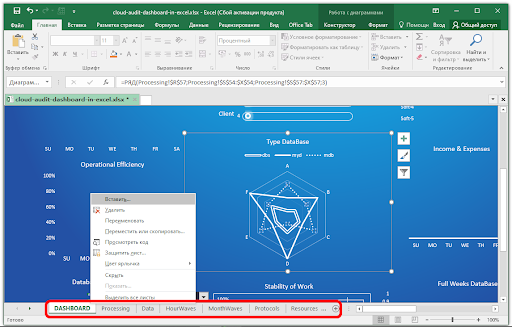
Листы могут добавляться в книгу, удаляться из неё, перемещаться. Представлены матрицей со столбцами и строками – таблицей. Первые расположены по вертикали, вторые – горизонтально. На пересечении образуется мельчайший элемент электронной таблицы – ячейка или клетка, имеющая собственный адрес – это ведущая на неё ссылка.
Состоит из номеров строки и столбца, которые её породили, является минимальным элементом ЭТ, используемым для хранения информации. Адрес клетки применяется для обращения к её содержимому, записи формул, определяющих взаимосвязи между числами в ячейке.
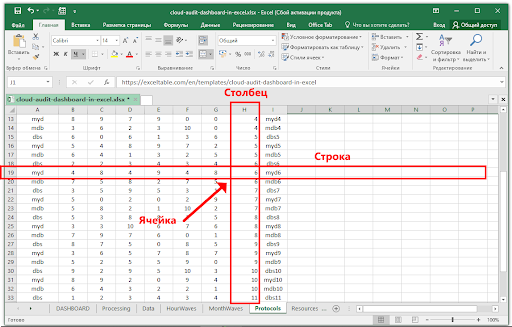
Формула задаёт алгоритмы обработки информации в клетке. Для её добавления кликните по ячейке, в адресной строке введите знак равенства, выберите оператор – название совершаемой над входящими данными операции – алгоритм их обработки. Затем – выберите целевую клетку, значение которой будет преобразовываться и заноситься в текущую. Ячейку с формулой называют зависимой.
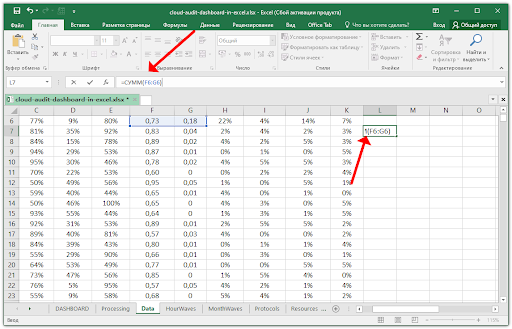
В Excel различают логические, тригонометрические, математические, текстовые формулы. Поддерживаются инженерные, аналитические, статистические функции, алгоритмы обработки времени, даты.
В качестве содержимого клетки может выступать:
- строчная информация – текст;
- числовая – цифры в различном формате: денежный, время, процентный;
- графическая – картинки, диаграммы, мультимедийные файлы.
Столбцы электронной таблицы обычно обозначаются цифрами от единицы до миллиона, строки – буквами английского алфавита: сначала одной (A-Z), затем двумя (AA-ZZ), потом – тремя и т. д.
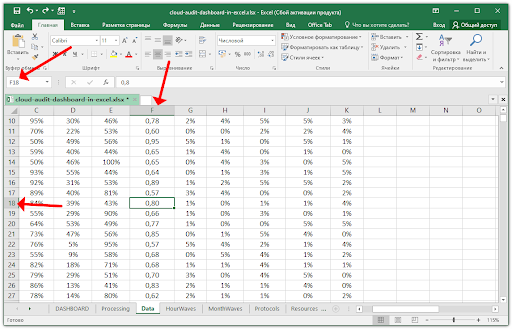
К ЭТ применимы понятия блока и диапазона ячеек. Блок – объект, над которым проводят операции в Excel. Им может быть ячейка, строка, столбец, их диапазон. Обозначается как адрес начальной и конечной клеток, например:
- B7 – ячейка;
- B2:B9 – фрагмент столбца B со второй до десятой строки;
- C4:D12 – прямоугольная область.
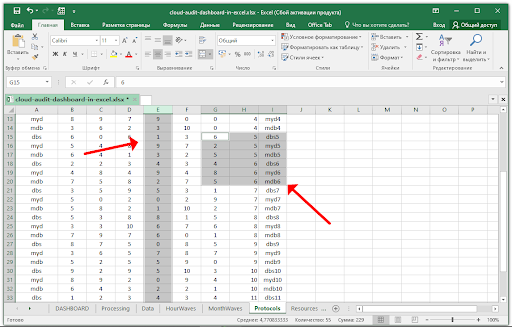
К блокам относится и свободная область – несколько ячеек, расположенных, в том числе не последовательно. При выделении объектов для образования блока его строки обозначаются:
- R1: R – row;
- C1: C – column;
- цифра – число выделенных строк и столбцов соответственно.
Структура окна Excel
Электронная таблица каждого листа способна вместить свыше миллиона строк и 16 484 столбцов. Для работы с ними следует знать названия основных элементов интерфейса программы. Верхняя часть окна – заголовок приложения, слева расположена панель быстрого доступа. Ниже следует главное меню в виде ленты с вкладками (с Excel 2007) – через него вызывается большинство функций программы.
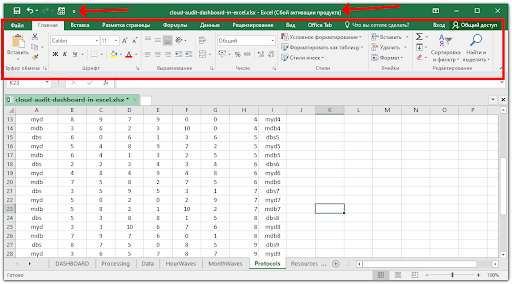
Под ним расположена форма с адресом текущей ячейки или выделенного блока. После ввода адреса клетки вручную и нажатия Enter активной станет указанная ячейка. Номер её строки и столбца подсвечиваются иным цветом, который зависит от темы оформления Excel и операционной системы. Они нанесены слева и сверху соответственно.
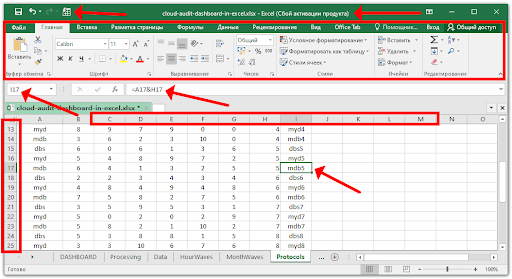
Внизу расположены вкладки с названиями листов для переключения между ними. Правее – строка прокрутки по вертикали и горизонтали для просмотра содержимого, которое не помещается на дисплей. Внизу размещены вкладки – листы и настраиваемая строка состояния. На неё можно добавить кнопки – ссылки на быстрый вызов функций или отобразить полезную информацию.
Справа на строке состояния размещены кнопки для переключения вида документа и инструмент для управления масштабом содержимого окна.
Для закрепления материала ответьте на вопросы:
- Как называют созданный в табличном процессоре документ?
- Как обозначаются строки и столбцы ЭТ?
Выберите верный адрес ячейки электронной таблицы:
Источник: bingoschool.ru